Из этой инструкции Вы узнаете, как выполнять автоматическое обновление системы в Ubuntu Linux.
Иногда, когда вы пытаетесь завершить работу системы Ubuntu , вы можете столкнуться примерно с таким экраном, который не дает вам выключиться:
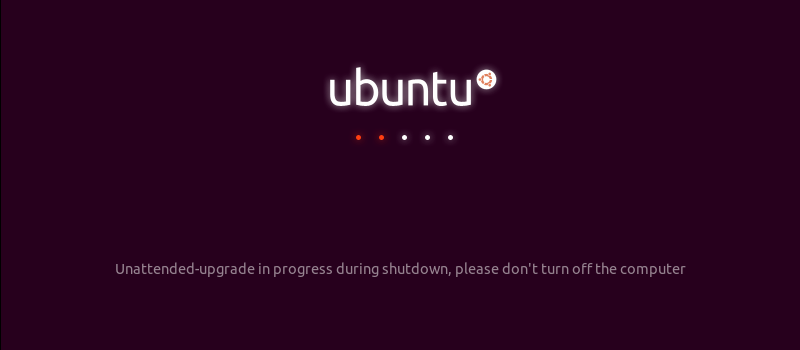
Автоматическое обновление выполняется во время выключения, пожалуйста, не выключайте компьютер.
Вы можете спросить, что это за «автоматическое обновление» и почему оно работает без вашего ведома.
Причина в том, что Ubuntu очень серьезно относится к безопасности вашей системы. По умолчанию она автоматически проверяет наличие обновлений системы ежедневно, и если она находит какие-либо обновления для системы безопасности, загружает эти обновления и устанавливает их самостоятельно. Для обычных обновлений системы и приложений, она уведомляет вас через инструмент Software Updater.
Поскольку все это происходит в фоновом режиме, вы даже не поймете этого, пока не попытаетесь завершить работу своей системы или попытаться установить приложения самостоятельно.
Попытка установить новое программное обеспечение во время выполнения этих автоматических обновлений приводит к тому, что вы можете увидеть ошибку блокировки.
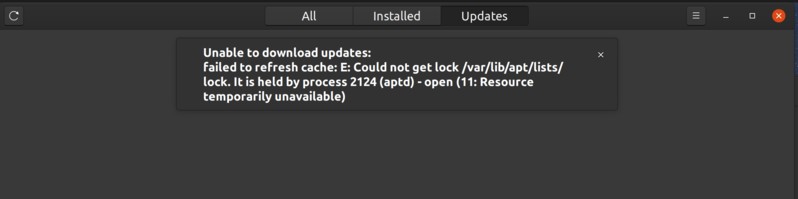
Вы можете отключить автоматическое обновление, но это будет означать, что вам придется постоянно проверять и обновлять систему Ubuntu.
Действительно ли вам нужно отключить автообновления?
Обратите внимание, что это функция безопасности. Linux позволяет вам делать практически все в вашей системе, даже отключать эти функции безопасности.
Но, на мой взгляд, как обычному пользователю не стоит отключать автоматические обновления. В конце концов, это сохраняет безопасность вашей системы.
Ради безопасности вашей системы вы можете мириться с незначительными неудобствами, которые сопровождают автоматические обновления.
Теперь, когда вы получили предупреждение и думаете, что лучше заняться дополнительной задачей обновления системы вручную, давайте посмотрим, как обрабатывать автоматические обновления.
Как отключить автоматические обновления в Ubuntu
Как всегда, есть два способа сделать это: графический интерфейс и командная строка. Я покажу вам оба метода.
Я использовал Ubuntu 20.04, но инструкция также подходит и для Ubuntu 18.04 или любой другой версии Ubuntu.
Способ 1. Отключить автоматическое обновление в Ubuntu с помощью программы “Обновления”
Зайдите в меню и найдите «Программное обеспечение и обновления».
Перейдите на вкладку Обновления и найдите «Автоматическая проверка обновлений». По умолчанию установлено значение «Ежедневно».
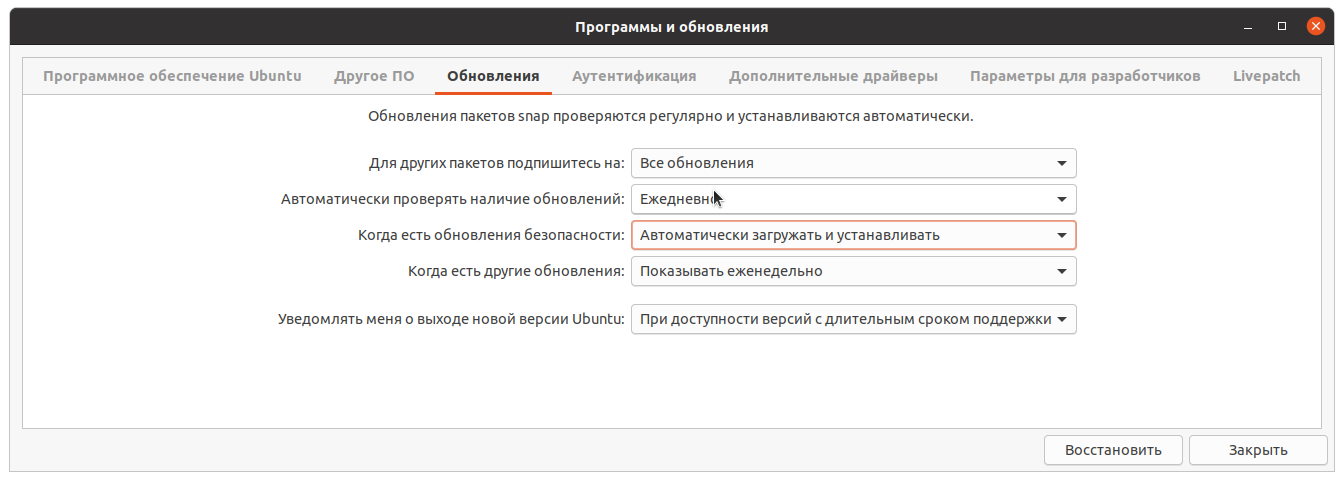
Вы можете изменить его на «Никогда», и ваша система никогда не будет самостоятельно проверять наличие обновлений. И если она не будет проверять наличие обновлений, она не найдет новые обновления для установки.
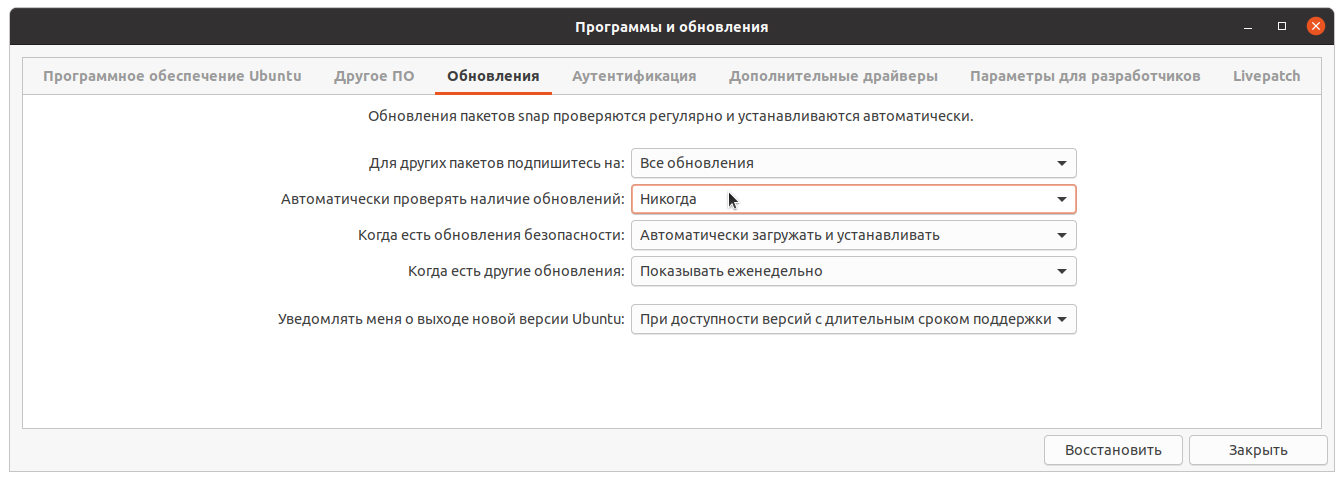
Если вы сделаете это, вы должны время от времени обновлять свою систему вручную. Но это дополнительная работа, и вы можете забыть это сделать.
Немного лучший способ обрабатывать автообновления в Ubuntu
Лично я бы посоветовал проверять наличие обновлений самостоятельно. Если вы не хотите устанавливать обновления автоматически, вы можете изменить это поведение, чтобы получать уведомления о доступности обновлений безопасности.
Установите для параметра «Автоматически проверять наличие обновлений» значение «Ежедневно» и измените параметр «При наличии обновлений безопасности» на «Показывать немедленно» вместо «Загружать и устанавливать автоматически».
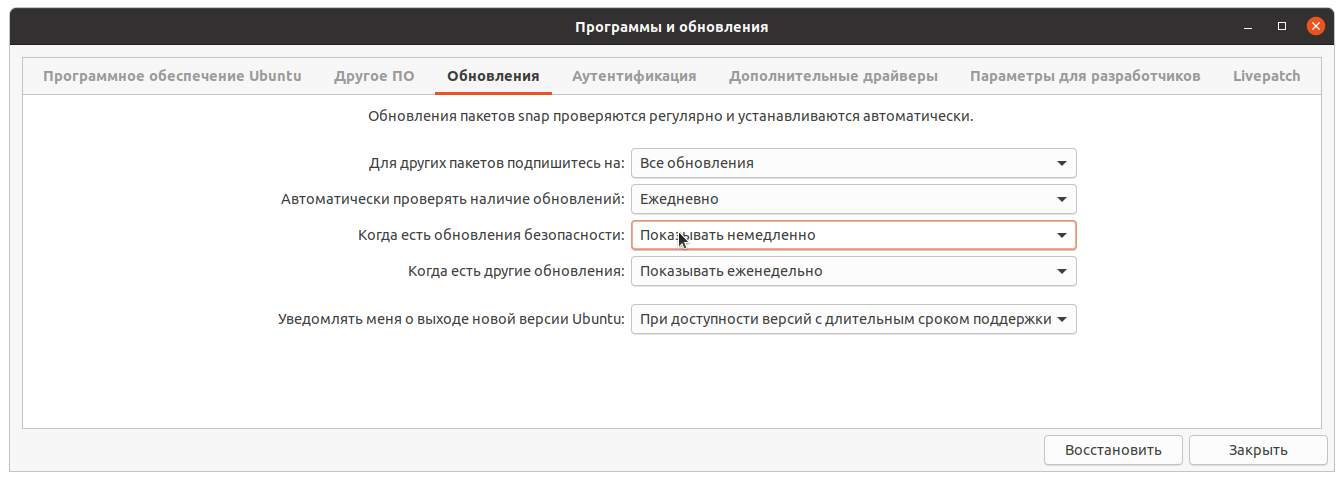
Таким образом, система проверяет наличие обновлений и если они есть, вместо автоматической их установки в фоновом режиме, средство обновления программного обеспечения уведомляет вас о наличии обновлений для вашей системы. Ваша система уже делает это для обычных обновлений системы и программного обеспечения.
С этой настройкой вы не увидите «автоматическое обновление в процессе» при завершении работы вашей системы. Однако вы все равно можете столкнуться с ошибкой «не удалось получить блокировку», поскольку два отдельных процесса не могут одновременно использовать менеджер пакетов apt.
Я считаю, что это лучшее решение, не правда ли?
Как я и обещал, как с графическим интерфейсом, так и с методами командной строки, я покажу вам, как отключить автоматические обновления в терминале.
Как отключить автоматическое обновление в Ubuntu с помощью командной строки
Настройки автообновления вы найдете в файле /etc/apt/apt.conf.d/20auto-upgrades. Текстовый редактор по умолчанию в терминале Ubuntu – Nano, поэтому вы можете использовать эту команду для редактирования файла конфигурации:
sudo nano /etc/apt/apt.conf.d/20auto-upgradesТеперь, если вы не хотите, чтобы ваша система проверяла наличие обновлений автоматически, вы можете изменить значение APT::Periodic::Update-Package-Lists на 0.
APT::Periodic::Update-Package-Lists "0";
APT::Periodic::Unattended-Upgrade "0";Если вы хотите, чтобы она проверяла наличие обновлений, но не устанавливала автоматические обновления автоматически, вы можете установить его следующим образом:
APT::Periodic::Update-Package-Lists "1";
APT::Periodic::Unattended-Upgrade "0";Вывод…
Автоматические обновления безопасности включаются автоматически по какой-либо причине, и я рекомендую вам оставить все как есть. Пара небольших неприятностей не стоит того, чтобы рисковать безопасностью вашей системы. Что вы думаете? Напишите в комментариях ниже